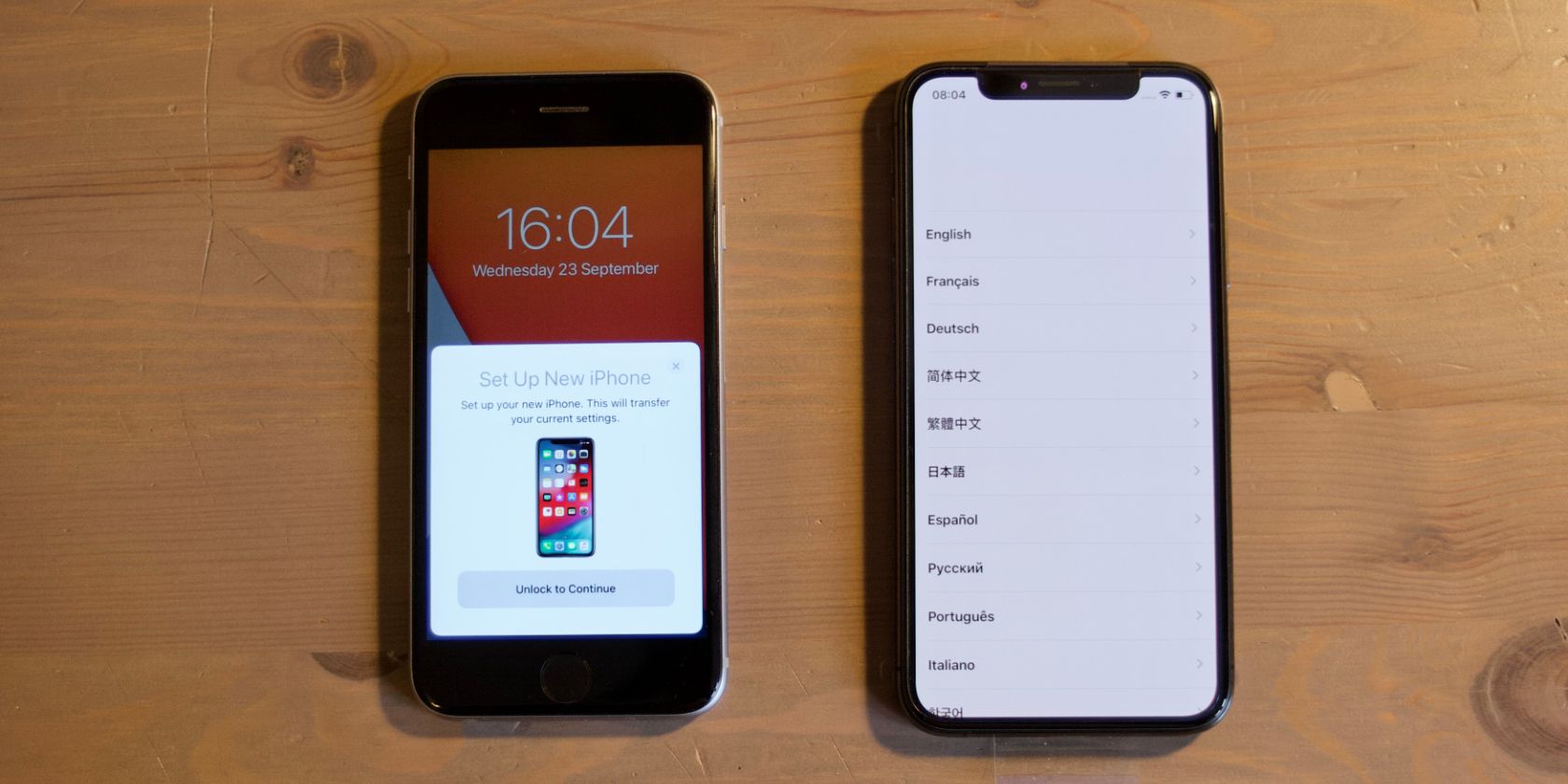Cómo transferir sus datos de un iPhone antiguo a un iPhone nuevo
La función de inicio rápido de Apple hace que sea muy fácil transferir todos sus datos de un iPhone a otro. Uno de los mejores aspectos de Quick Start es que no necesita una computadora o una copia de seguridad de iCloud para usarlo.
Entonces, ya sea que tenga en sus manos el último iPhone o un amigo le dio un regalo, siga los pasos a continuación para transferir datos a su nuevo iPhone en poco tiempo.
¿Qué es el inicio rápido?
Inicio rápido es el nombre de la función de configuración del iPhone de Apple. Siempre que tanto su iPhone antiguo como el nuevo ejecuten iOS 12.4 o posterior, puede utilizar Inicio rápido para transferir todos sus datos entre ellos.
Si su iPhone no es compatible con iOS 12.4, restaure una copia de seguridad de iCloud o iTunes en su nuevo iPhone.
Usar Quick Start es la forma más fácil de transferir sus aplicaciones, fotos, configuraciones, datos de aplicaciones y todo lo demás desde su antiguo iPhone al nuevo. Es posible que deba autenticar las aplicaciones bancarias y las tarjetas Apple Pay nuevamente, pero no debe perder ningún otro dato en el proceso.
Paso 1: comience con el inicio rápido
Cuando transfieres datos con Quick Start, no puedes usar tu iPhone nuevo o antiguo hasta que se complete la transferencia. Esto suele tardar entre 30 minutos y una hora. Así que espere hasta que no necesite un iPhone por un tiempo antes de comenzar.
También debe asegurarse de tener una conexión Wi-Fi estable o un adaptador de cámara Lightning a USB 3 y un cable Lightning a USB para realizar una transferencia por cable.
Cuando esté listo, siga estos pasos para iniciar el proceso:
- Mueva ambos iPhones uno al lado del otro y asegúrese de que estén encendidos con suficiente batería.
- Desliza el dedo hacia arriba o haz clic en el botón Inicio en tu nuevo iPhone.
- En su antiguo iPhone, debería ver el mensaje Configurar nuevo iPhone . Asegúrate de que la ID de Apple sea correcta y luego toca Continuar .

- Si el mensaje Configurar nuevo iPhone no aparece en su antiguo iPhone, asegúrese de que Bluetooth y Wi-Fi estén habilitados en el Centro de control para ambos dispositivos. También es posible que deba reiniciar cada iPhone o borrar su nuevo iPhone si ya está configurado.
- Utilice la cámara de su antiguo iPhone para escanear la animación que aparece en el nuevo. Si no funciona, toque Autenticar manualmente e ingrese el código que aparece.

Paso 2: activa tu nuevo iPhone
Después de escanear la animación, su antiguo iPhone le solicita que finalice en un nuevo iPhone .
En su nuevo iPhone, es posible que deba ingresar el código de acceso de su antiguo iPhone. Si tiene varios dispositivos Apple, es posible que también deba ingresar el código de acceso para esos dispositivos.

Después de ingresar el código de acceso, su nuevo iPhone tarda unos minutos en activarse. Durante este tiempo, se conecta a su red Wi-Fi e inicia sesión en su cuenta de ID de Apple. Es posible que deba ingresar la contraseña de su ID de Apple cuando lo haga.
Si se le solicita, configure Face ID o Touch ID. Siempre puede configurar más tarde si no desea utilizar o configurar estas funciones en este momento.
Paso 3: elija su método de transferencia
En su nuevo iPhone, ahora puede elegir entre dos métodos diferentes para transferir sus datos: Transferir desde iPhone o Descargar desde iCloud .

Le sugerimos que elija Transferir desde iPhone . Tienes que esperar un poco más antes de poder usar tu iPhone nuevamente con esta opción, pero transfiere los datos más actualizados de tu antiguo iPhone a tu nuevo iPhone sin necesidad de una copia de seguridad.
De forma predeterminada, la transferencia de datos se realiza a través de Wi-Fi. Sin embargo, si tiene una conexión lenta o inestable, puede realizar una transferencia por cable. Para hacerlo, conecte ambos iPhones usando un adaptador de cámara Lightning a USB 3 y un cable de iluminación a USB, como se mencionó anteriormente. Luego toque la opción Transferir desde iPhone , que ahora debería mostrar un cable.
Si elige Descargar desde iCloud en su lugar, su nuevo iPhone descargará los datos de su última copia de seguridad de iCloud. Si no ha creado uno recientemente, primero deberá hacer una copia de seguridad de su antiguo iPhone. Dependiendo de la cantidad de datos que haya en su antiguo iPhone, es posible que no pueda realizar una nueva copia de seguridad de iCloud sin actualizar su suscripción de almacenamiento de iCloud.
Paso 4: Espere a que se complete la transferencia
Después de iniciar la transferencia de datos, su nuevo iPhone le pedirá que acepte los Términos y condiciones antes de preguntarle si desea habilitar o transferir ciertas configuraciones. Estas configuraciones incluyen servicios de ubicación, Apple Pay, Siri, análisis de aplicaciones y datos de Apple Watch.
Si elige habilitar Apple Pay, debe volver a ingresar el código CVV de sus tarjetas.
También es posible que deba descargar e instalar una nueva actualización de iOS si su antiguo iPhone está ejecutando un software posterior al de su nuevo iPhone.
Cuando comience la transferencia de datos, verá una barra de progreso en ambos iPhones. Manténgalos cerca uno del otro y conectados a Wi-Fi durante la transferencia. Si la batería está baja en cualquiera de los iPhone, debe enchufarlo para cargarlo para que no se agote durante el proceso.

La transferencia suele tardar entre 30 minutos y una hora, pero varía según la velocidad de su Wi-Fi y la cantidad de datos que necesita transferir.
Paso 5: Deje que todo lo demás se descargue en segundo plano
Puede comenzar a usar su nuevo iPhone tan pronto como se complete la transferencia de datos. Debería ver que tiene su fondo de pantalla, el diseño de la aplicación, la configuración y casi todo lo demás de su antiguo iPhone.
Dicho esto, su nuevo iPhone seguirá descargando aplicaciones y contenido de iCloud en segundo plano. Esto significa que es posible que deba esperar a que se completen estas descargas antes de poder usar todas las aplicaciones o acceder a todos sus datos.
Apple hace esto para permitirle comenzar a usar su nuevo iPhone lo antes posible mientras el resto de sus datos se descargan en segundo plano. Dependiendo de la cantidad de datos que necesite descargar su nuevo iPhone, es posible que deba mantenerlo enchufado y conectado a Wi-Fi durante la noche.
Asegúrese de mover su tarjeta SIM de su antiguo iPhone a su nuevo iPhone. Luego, puede hacer llamadas telefónicas, enviar o recibir mensajes de texto y usar datos móviles mientras espera que se descarguen sus aplicaciones.
Disfruta usando tu nuevo iPhone
Quick Start es la forma más fácil de transferir todos los datos de un iPhone antiguo a un iPhone nuevo. No necesita preocuparse por copias de seguridad, cables o computadoras. Y cuando se complete la transferencia, todas sus aplicaciones aparecerán exactamente donde las dejó para que pueda comenzar a disfrutar de su nuevo iPhone de inmediato.
Dado que los iPhones mantienen bien su valor, ahora debería poder vender su dispositivo anterior para recuperar parte del costo de su nuevo teléfono.